Dans cette partie 3 de notre tutoriel, nous discutons de la manière de créer et de gérer les volumes de stockage et les pools utilisant l’outil graphique virt-manager.
En général, nous utilisons quotidiennement des périphériques de stockage avec différents systèmes de fichiers. Nous avons également certaines technologies/ techniques de stockage comme ISCSI, SAN, NAS et ainsi de suite.
Il n’y a pas de différence hugenteux dans les concepts fondamentaux pour notre environnement virtuel, nous utilisons juste les concepts de base pour déployer une plateforme de stockage virtuelle impressionnante et à échelle.
Avec l’environnement KVM, vous pouvez utiliser des périphériques bloc ou des fichiers comme périphériques de stockage locaux dans les systèmes d’exploitation invitées.
Nous utilisons les périphériques de stockage physiques pour créer les volumes des ordinateurs virtuels. Nous pourrions définir les volumes comme des disques virtuels des ordinateurs virtuels. Les volumes peuvent être des périphériques bloc ou des fichiers, comme nous l’avons mentionné précédemment.

En tenant compte de la performance, les périphériques bloc ont l’avantage. De plus, les fichiers bloc gardent l’avantage dans les domaines de la gestion système et de l’utilisation de la capacité de stockage. Dans tout cas, pour les scénarios où la performance du disque depuis le système d’exploitation invité n’est pas critique, il est préférable d’utiliser des fichiers d’image disque.
Les volumes de stockage font également partie du pool de stockage, en effet, vous ne pouvez pas créer de volumes de stockage avant d’avoir au moins un pool de stockage.
Il n’y a pas de préalable nouveau, juste le même que nous avons discuté dans les parties précédentes. Si quelque chose de nouveau, je le mentionnerai. Donc, plongeons-y.
Étape un : Créer des pools de stockage dans KVM.
1. Tout d’abord, affichons les pools disponibles dans notre environnement de la même manière que nous l’avons fait précédemment dans la section Détails après avoir fait un clic droit sur (localhost) dans la fenêtre principale. Cette fenêtre apparaîtra
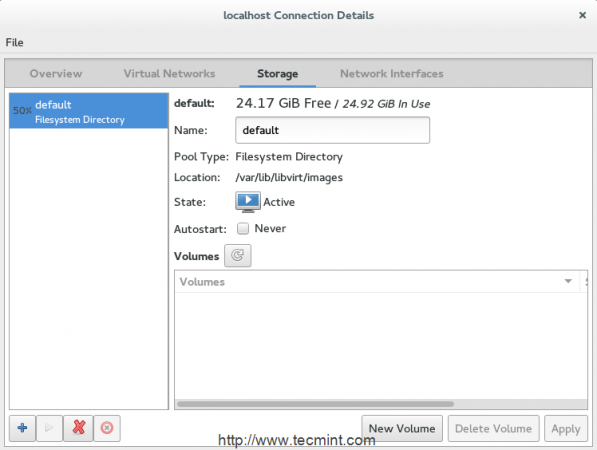
Par défaut, il existe un pool de stockage appelé » Default » qui utilise la partition rootfs pour stocker les volumes des machines virtuelles sous le chemin /var/lib/libvirt/images.
Dans de nombreux cas, il n’est pas recommandé d’utiliser ce pool, afin de libérer de l’espace pour votre système. Quoi qu’il en soit, créons notre premier pool de stockage en cliquant sur le bouton ‘+‘ dans la même fenêtre.
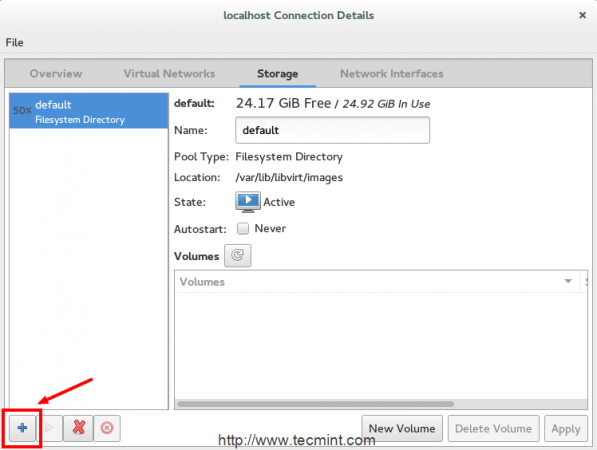
Ensuite, vous pouvez fournir le nom de votre nouveau pool de stockage et sélectionner le type de stockage qui sera utilisé pour déployer les pools de stockage. KVM prend en charge neuf types :
- -dir – Utilise un répertoire du système de fichiers pour stocker les volumes de stockage.
- -disk – Utilise des disques durs physiques pour stocker les volumes de stockage.
- -fs – Utilise des partitions pré-formatées pour stocker les volumes de stockage.
- -netfs – Utilise un stockage partagé en réseau comme NFS pour stocker les volumes de stockage.
- -gluster – Dépend des systèmes de fichiers Gluster pour le stockage.
- -iscsi – Utilise un stockage ISCSI partagé en réseau pour stocker les volumes de stockage.
- -scsi – Utilise un stockage SCSI local pour stocker les volumes de stockage.
- -lvm – Dépend des groupes de volumes LVM pour stocker les volumes de stockage.
- -mpath –
À l’heure actuelle, la création de volumes en multipathing n’est pas prise en charge.
Vous pourriez connaître la plupart d’entre elles, mais nous parlerons de deux d’entre elles dans ce tutoriel. Commençons par la populaire, (dir) type.
(Dir) type est très populaire car il n’exige pas beaucoup de modification de schéma de stockage actuel que vous avez.
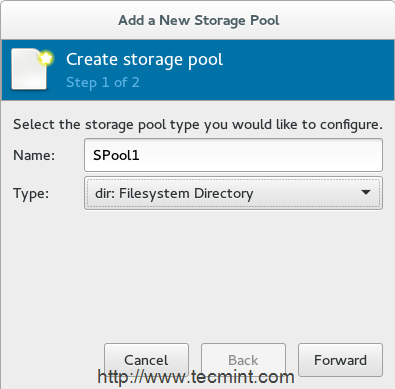
3. Il n’y a pas de restriction sur l’endroit où la pool de stockage sera créée, mais il est fortement recommandé de créer le répertoire ‘SPool1’ sur une partition distincte. Un point important est également de donner les bonnes permissions et la propriété pour ce répertoire.
I will use /dev/sda3 as my partition, you may have a different one. Make sure you have mounted it properly.
# mount -t ext4 /dev/sda3 /mnt/personal-data/
4. Après avoir monté la partition sous le répertoire ‘/mnt/personal-data/’ puis fournir le chemin du point de montage à ce répertoire de stockage (c.-à-d. /mnt/personal-data/SPool1).
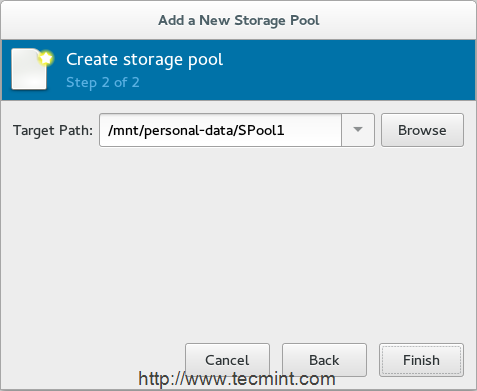
5. Après avoir terminé, vous trouverez une nouvelle pool de stockage “SPool1” apparue dans la liste.
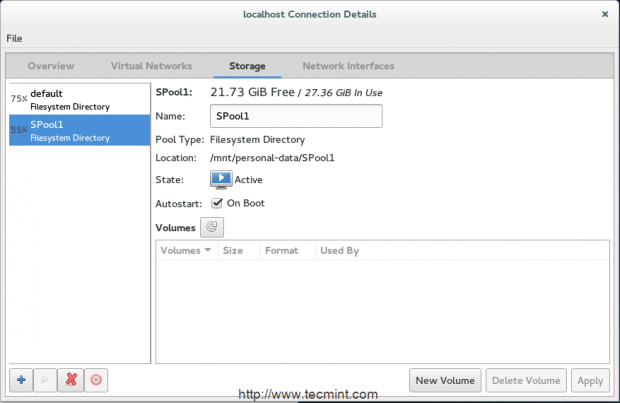
Avant de passer à la deuxième étape pour créer les volumes, discutons de notre autre type de Pool de Stockage appelé fs.
(FS) type dépend de partitions préformatées et est utile pour ceux qui souhaitent spécifier complètement la partition pour les disques de machine virtuelle/stockage.
6. Nous créerons un autre pool de stockage en utilisant des partitions préformatées, c’est le type ((fs) Pré-Formaté Bloc). Vous devez préparer une autre nouvelle partition avec le système de fichiers souhaité.
Vous pourriez utiliser “fdisk” ou “parted” pour créer une nouvelle partition et utiliser “mkfs” pour formater avec un nouveau système de fichiers. Pour cette section, (sda6) sera notre nouvelle partition.
# mkfs.ext4 /dev/sda6
Créez également un nouveau répertoire (c’est-à-dire SPool2), il sert de point de montage pour la partition sélectionnée.
7. Après avoir sélectionné le type (fs) dans le menu déroulant, fournissez ensuite le nom du nouveau pool comme indiqué
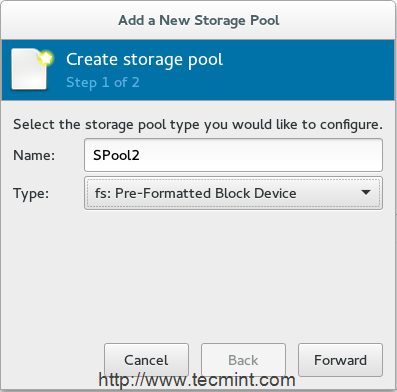
8. Dans la fenêtre suivante, vous devez fournir le chemin de votre partition « /dev/sda6 » dans notre cas – dans le champ « Chemin source » et le chemin du répertoire qui sert de point de montage /mnt/personal-data/SPool2 dans le champ « Chemin cible ».
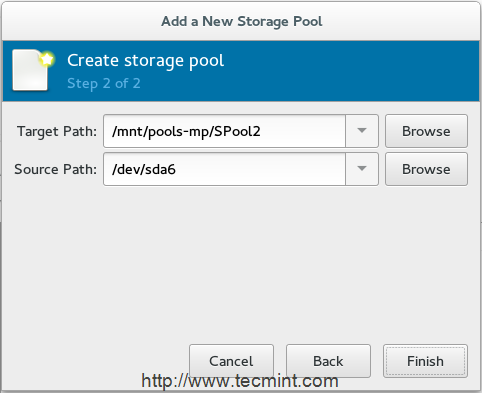
9. Enfin, un troisième pool de stockage est ajouté à la liste principale de stockage.
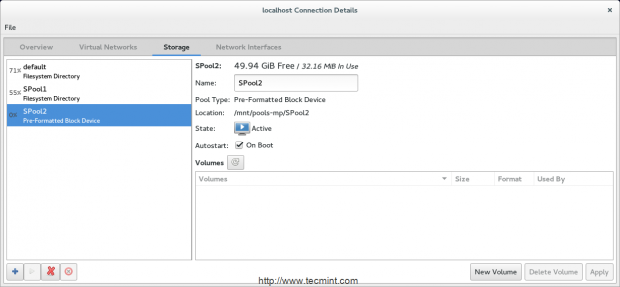
Nous discuterons donc du déploiement d’autres types de stockage dans notre prochaine partie en utilisant des outils en ligne de commande, mais pour l’instant passons à la création de volumes.
Deuxième étape : Créer des volumes de stockage
Comme nous l’avons discuté précédemment, vous pouvez considérer les volumes de stockage comme des disques virtuels pour les machines virtuelles. Nous avons également de nombreux formats pour ces volumes.
En général, ces formats vous permettent d’utiliser vos volumes avec QEMU, VMware, Oracle VirtualBox et Hyper-V.
10. Sélectionnez le pool de stockage auquel vous souhaitez que le volume de stockage fasse partie de « Nouveau volume ». Appuyez sur le bouton « Nouveau volume » pour commencer.
11. Ensuite, fournissez le nom du nouveau volume et sélectionnez son format. N’oubliez pas de définir également la taille appropriée.
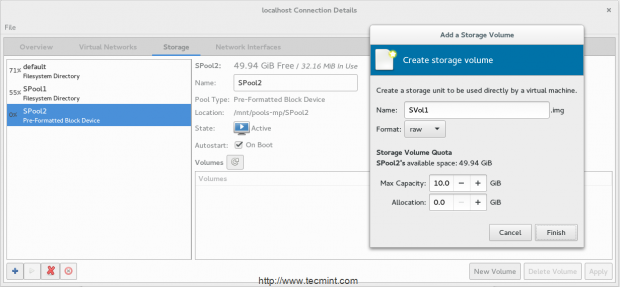
12. Maintenant, votre volume est prêt à être attaché aux machines virtuelles
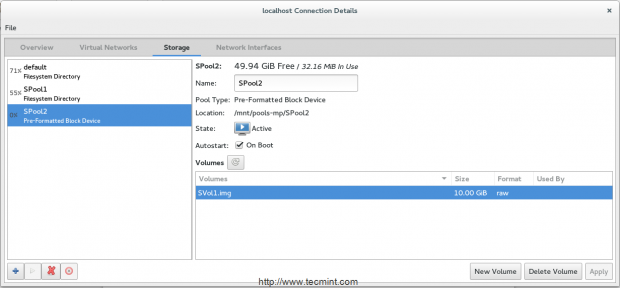
Conclusion
Maintenant, vous avez appris la différence entre les Pools de stockage et les Volumes et comment les créer et les gérer sous l’environnement KVM en utilisant l’outil GUI virt-manager. Nous avons également discuté des types de Pools et de l’importance des formats de volume. C’est maintenant à votre tour de vous salir les mains.
Liens de référence
Source:
https://www.tecmint.com/manage-kvm-storage-volumes-and-pools/













